Outlook 2016 Okuma Bölmesi Yazı Tiplerini Özelleştirme

Aşağıda, Outlook 2016'nın Okuma Bölmesinde e-posta başlıkları, satır başlıkları ve iletilerin gövdesi için yazı tipinin nasıl değiştirileceği ve özelleştirileceği açıklanmaktadır.
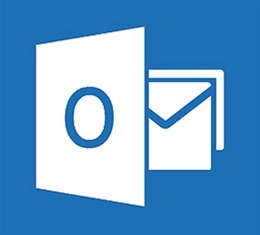
Yazı tiplerini nasıl özelleştireceğinizi daha önce gösterdikOutlook 2010, ancak işler o zamandan beri biraz değişti. Yazı tipini e-posta başlıkları, satır başlıkları ve iletilerin gövdesi için özelleştirmek üzere bu az bilinen bu ayarı nasıl bulacağınız.
Outlook 2016 Okuma Bölmesi Yazı Tiplerini Özelleştirme
İlk olarak, Şeritten Görünüm sekme ve sonra Ayarları Görüntüle.
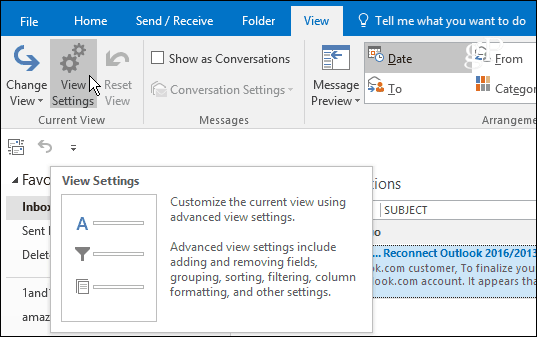
Gelişmiş Görünüm Ayarları penceresi açıldığında, yazı tiplerinin değiştirilmesine izin veren iki düğme vardır - Diğer ayarlar ve Koşullu biçimlendirme.
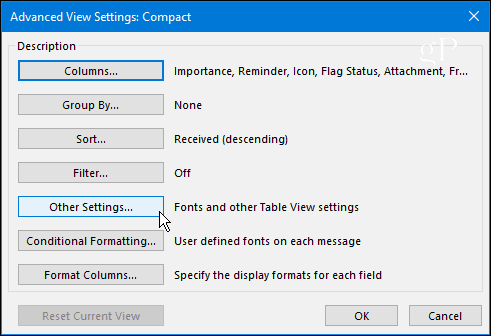
Diğer ayarlar sütun başlıkları, Mesaj Önizlemeleri ve daha fazlası için yazı tiplerini ayarlamanıza izin verir. Örneğin, Okuma Bölmesini burada ayarlayabileceğiniz alt tarafa ayarlayarak veya Görünüm> Mizanpaj> Okuma Bölmesi ve istediğiniz yeri seçin. Windows'un tüm sürümlerinde olduğu gibi, ayarlar konusunda da Outlook'un çok fazla fazlalığı var.
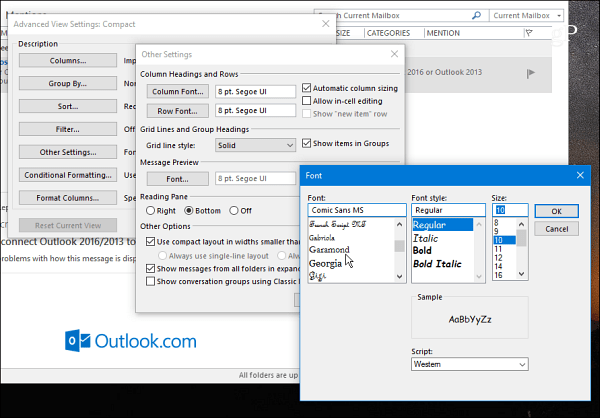
Devam edin ve farklı ayarlarla oynayınİstediğiniz görünümü elde edene kadar. Aşağıdaki örnekte, Colum, Row ve Message Preview yazı tiplerini herkesin favorisi olan Comic Sans olarak değiştirdim (ve evet, şaka olurdu).
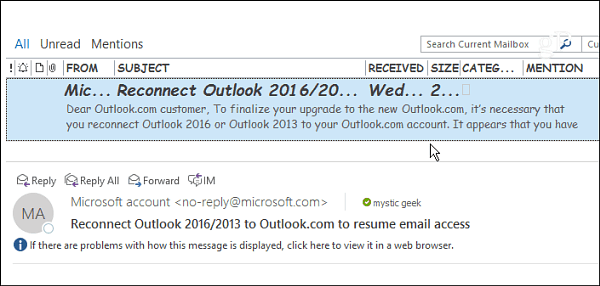
Koşullu Biçimlendirme Kullan
Koşullu biçimlendirme ayarladığınız e-posta kurallarına göre işleri özelleştirmenize olanak sağlar. Varsayılan olarak, kendinize göre kişiselleştirebileceğiniz veya ekleyebileceğiniz yedi kural vardır. Seçerek bir Kural oluşturursunuz Ekle> Koşul> Diğer Seçenekler ve kuralınızı oraya ekleyin. Aşağıdaki örnekte sadece okunan öğeler için bir Kural oluşturdum.
Sonra yazı tipini ShowCard Gothic olarak ayarlıyorum. Meşgul bir gelen kutunuz varsa, fontları kurallara göre özelleştirme yeteneğine sahip olmak, en önemli postalarınızı dikkatinizi çekmek için yapmanın iyi bir yoludur.
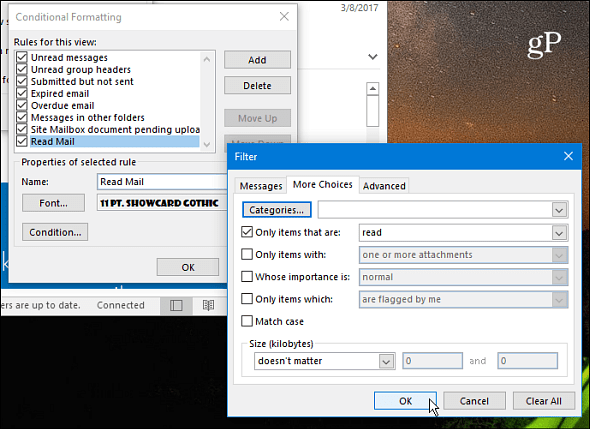
Sadece birkaç tweaks yaptıktan sonra, bu benim Okuma Bölmemde sona erdiğim şeydi. Tabii ki, sizin ve iş akışınız için en uygun olan şeyleri ayarlayabilirsiniz.
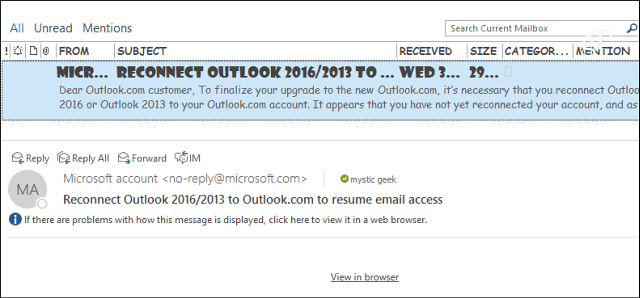
Dikkat çekmeye değer başka bir ayar yeteneğiMesaj gövdesindeki yazı tipini daha büyük yapmak için Yazı tipi boyutunu artırmak veya azaltmak için sağ alt köşedeki kaydırıcıyı kullanın. Veya yakınlaştırma düğmesini seçin ve belirli bir boyut seçin. Yakınlaştırmanın başka bir yolu, mesajın gövdesindeyken Ctrl tuşunu basılı tutmak ve fare tekerleğini yukarı veya aşağı kaydırmaktır.
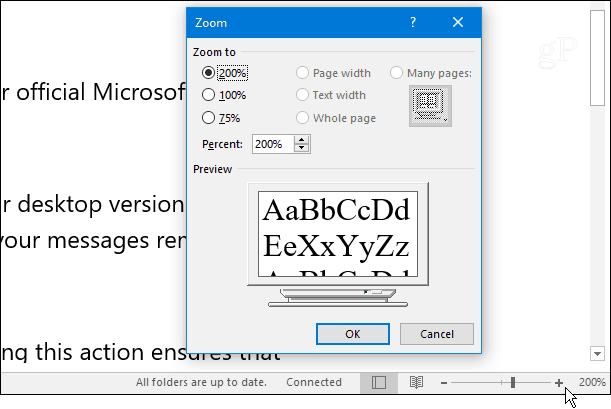
Outlook'ta Okuma Bölmesi yazı tiplerini özelleştirmek ister misiniz? Aşağıda bize bir yorum bırakın ve bize en uygun olanı bize bildirin.










yorum Yap